はじめに
L Messageの「送信予約」機能を使うと、あらかじめ作ったメッセージを、指定した日時に自動で送信できます。
例えば、深夜に作成したメッセージを翌朝に届けたい場合など、相手に合わせた最適なタイミングで配信できるので便利です。
<解説動画はこちら>
この記事では、チャット返信を予約して自動送信する方法を、手順にそって解説します。
また、動画での解説もご用意しています。お好みに合わせてご活用ください。
送信予約の設定方法
1.「1:1チャット」を開く
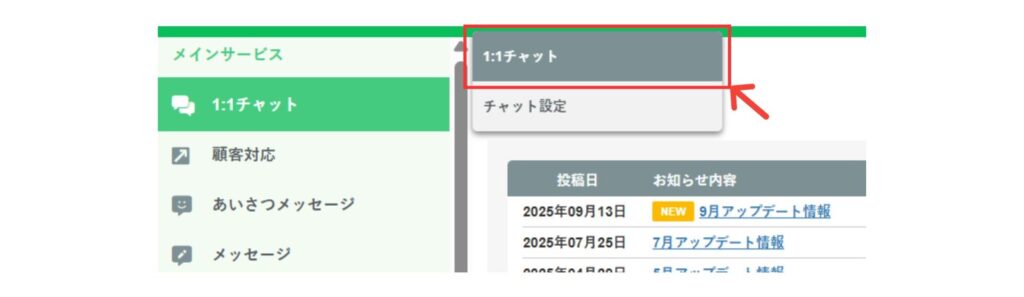
エルメ管理画面の左メニューにある 「1:1チャット」 にカーソルを合わせます。
表示されたメニューの中から、「1:1チャット」 をクリックします。
2.相手を選ぶ
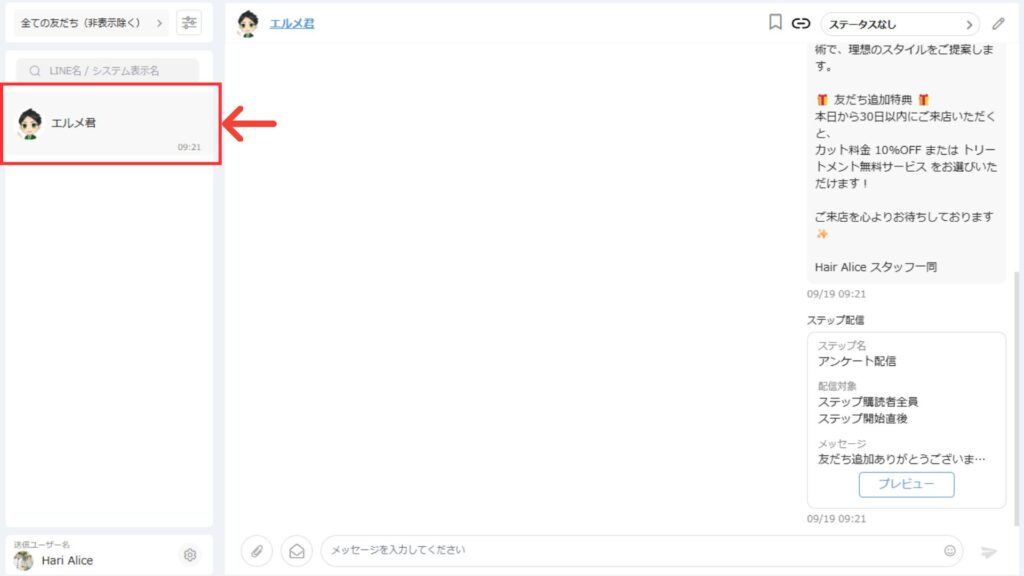
友だち一覧が表示されるので、送信予約を設定したい相手をクリックします。
3.送信予約画面を開く
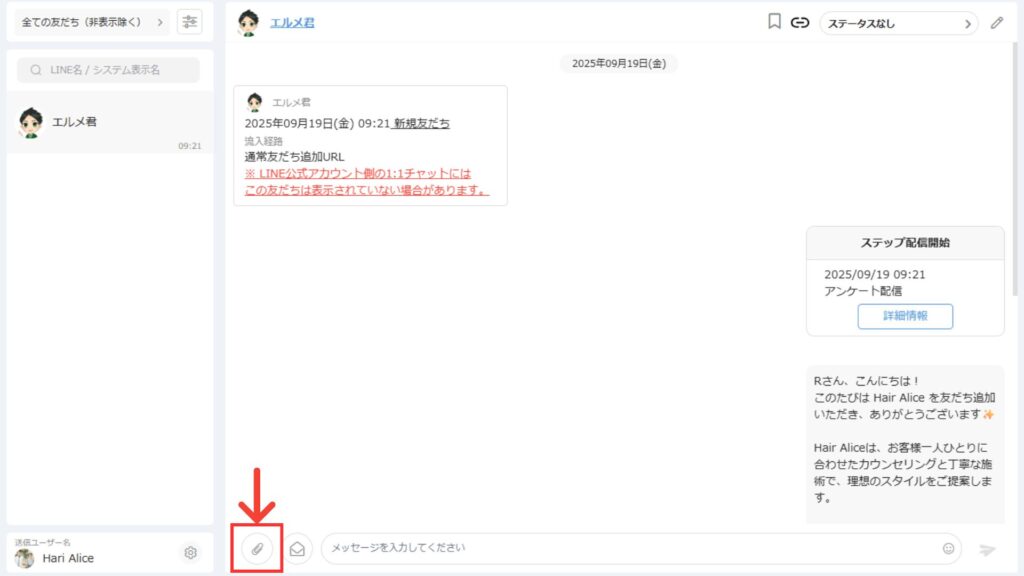
チャット画面の下部にある入力欄の左側に、クリップの形をしたアイコンをクリックします。
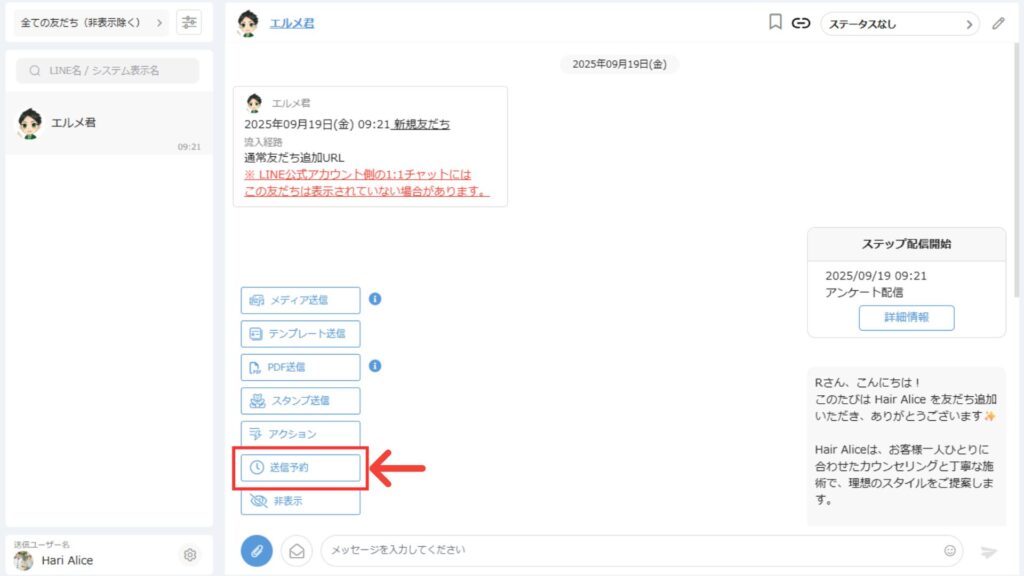
アイコンをクリックするとメニューが表示されますので、「送信予約」 を選びます。
4.日時を設定する
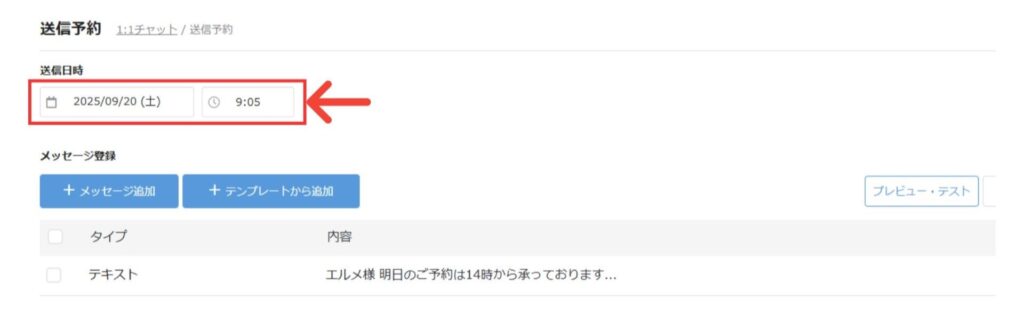
送信予約画面が開いたら、カレンダーから日付を選び、時計マークから送信時間を指定します。
5.メッセージを入力する
送信する内容を入力します。
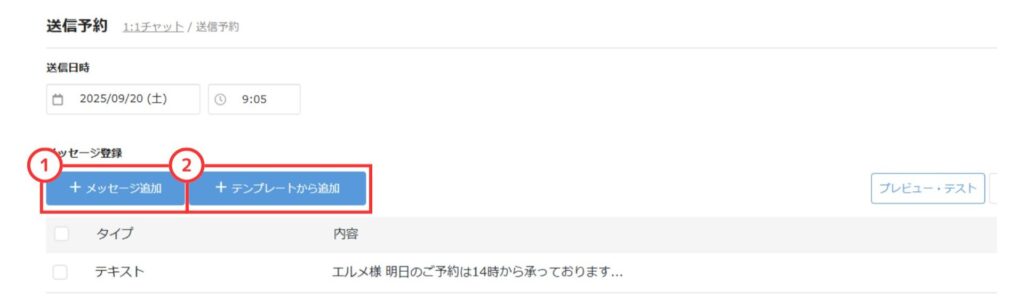
メッセージ例
・本日のご予約は14時から承っております。ご来店を心よりお待ちしております。
・本日19時よりオンラインセミナーを開催いたします。ぜひご参加ください!
6.保存して完了
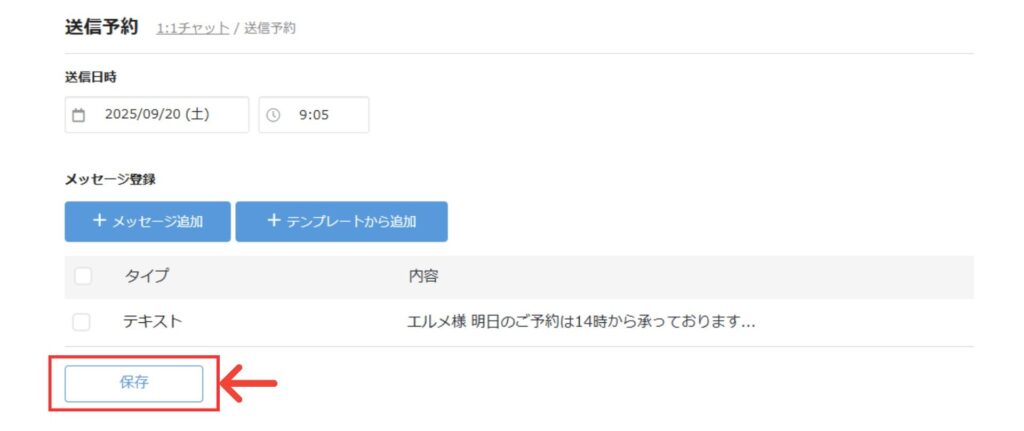
入力内容を確認したら、「保存」 をクリックします。
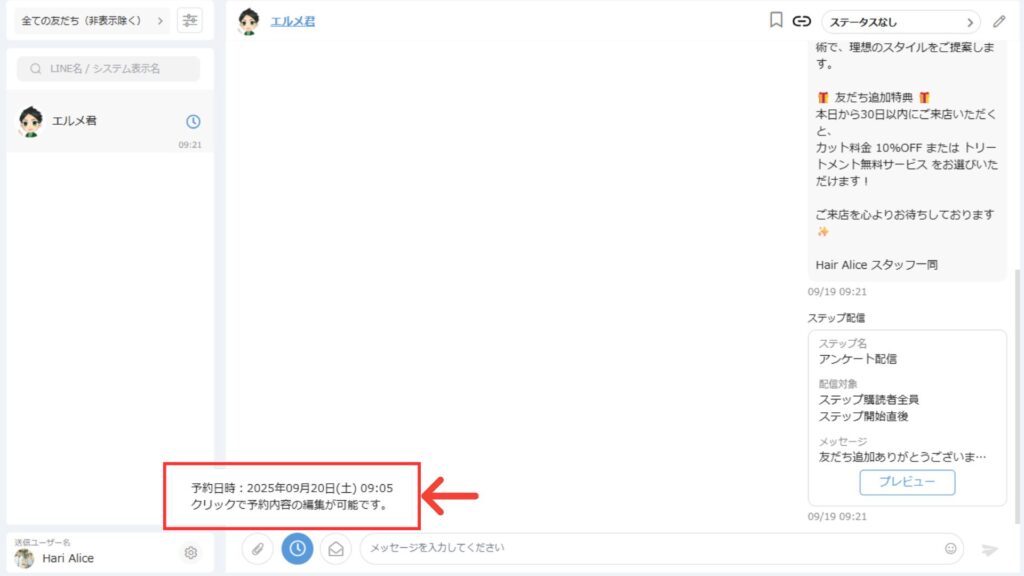
予約が完了すると、1:1チャット画面の時計アイコンにカーソルを合わせた際に、設定した日時が表示されます。
この表示が確認できれば、送信予約は正しく保存されています。
登録画面右上の各機能について
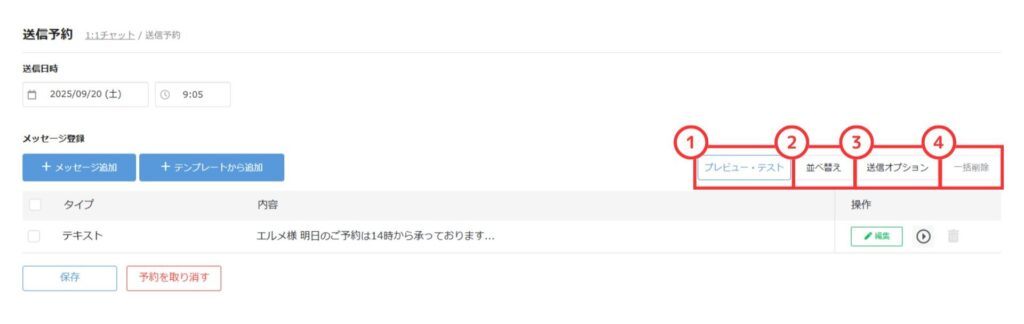
① プレビュー・テスト
作成したメッセージを事前に確認できる機能です。
「テストユーザー」を登録しておけば、実際の友だちに配信する前にテスト送信することができます。配信前の最終チェックに便利です。
テスト配信に関する詳しい解説はこちらの記事ご参照ください。
② 並べ替え
複数のメッセージを登録した際に、表示順をドラッグ&ドロップで変更できます。変更後は「変更を保存」をクリックすると、新しい並び順が反映されます。
③ 送信オプション
メッセージを 1 通ずつ、数秒遅延して送信できる機能です。
例えば、プレゼントの当選発表や診断結果の発表の際に使うと、期待感を高める演出ができるようになります。
④ 一括削除
不要になったメッセージをまとめて削除できる機能です。
削除したいメッセージの左側にあるチェックボックスにチェックを入れ、「一括削除」をクリックすると、まとめて削除できます。不要になったメッセージを整理したいときに活用してください。
送信予約の取り消し方法
予約済みのメッセージは配信時間前であれば編集や削除が可能です。
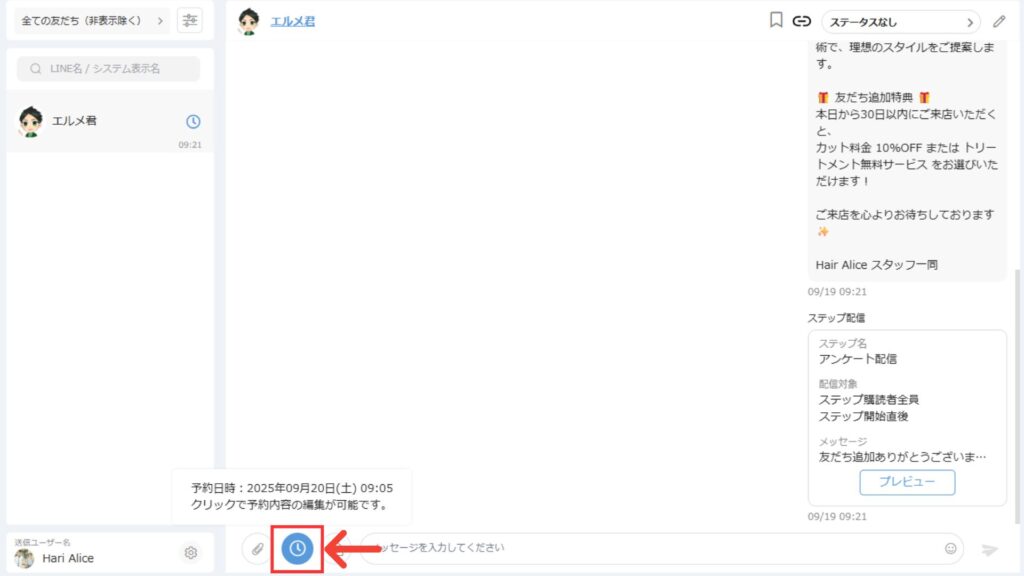
1:1チャット画面に表示されている時計アイコンをクリックします。
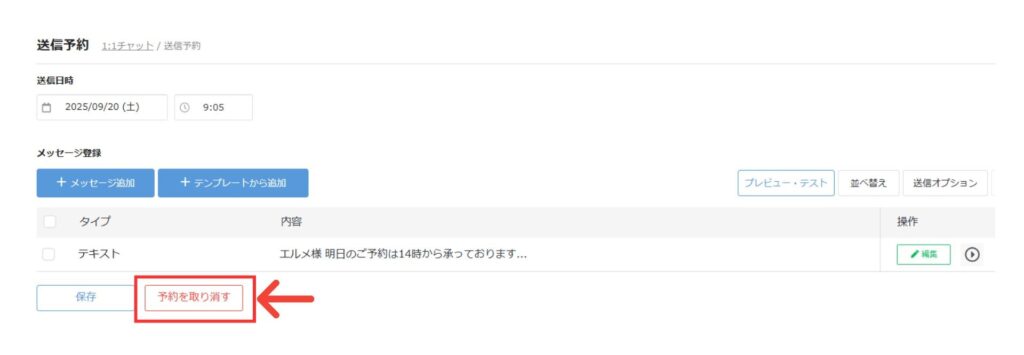
登録画面が開いたら、内容を修正するか、画面左下の 「予約を取り消す」 をクリックするとキャンセルできます。
以上で、チャット返信を予約して自動送信する方法の設定は完了です。

